iMovie
- 1. Editar no iMovie+
- 2. Dicas e truques+
-
- 2.1 importar AVI para o iMovie
- 2.2 8 Melhores Formas de Colocar um Vídeo iMovie
- 2.3 Método Rápido para Baixar Temas para o iMovie
- 2.4 Como Partilhar Arquivos do iMovie
- 2.5 [Resolvido] iMovie não irá importar MP4
- 2.6 Converter e Importar MTS para o iMovie
- 2.7 Gravar o iMovie em DVD
- 2.8 As 5 principais alternativas on-line gratuitas do iMovie
Como Adicionar Texto/legendas/Subtítulo ao iMovie no Mac e iPad
Por Santo • 2022-11-29 14:45:37 • Soluções comprovadas
É de notar que adicionar legendas e subtítulos é um dos melhores e mais avançados recursos para garantir que o usuário obtenha os melhores resultados quando um filme ou vídeo está sendo reproduzido. O usuário deve se certificar de que o tutorial seja lido até o final para ter certeza de que não só o conceito de adicionar legendas foi entendido em detalhes, mas o usuário também obterá o melhor programa que a maioria pesquisa online.

O que é legenda e subtítulo?
CC ou subtítulo, também conhecido como legenda, é um dos melhores e mais avançados processos para garantir que os usuários entendam o que está sendo dito ao longo do filme para que possa ser entendido de uma forma fácil e de maneira bem definida. Também deve ser notado que as ideias não estão definitivamente relacionadas com os diálogos ou outras coisas relacionadas, mas o fato é que qualquer coisa que está sendo exibida na tela é referida como legenda que pode ser uma frase, como na maioria dos vídeos do YouTube. É também um processo que garante que o usuário obtenha o melhor e mais avançado resultado e, pelo mesmo motivo, também deve ser observado que o usuário deve certificar-se de que as melhores e mais avançadas terminologias sejam aplicadas para adicioná-las ao o vídeo, pois atuam de forma muito importante às vezes e, portanto, devem ser consideradas um conceito sério que tem muito mais importância do que mero divertimento.

O desenvolvimento
Foi apresentado pela primeira vez na conferência nacional para deficientes auditivos, onde a ideia foi pela primeira vez transformada em realidade. O sucesso e a resposta foram tão impressionantes que os usuários que não são deficientes também têm a intenção de usar a ideia da melhor maneira possível. Para garantir que o usuário obtenha o melhor resultado, o filme ou o vídeo deve ser ouvido completamente antes que as legendas sejam adicionadas. Isso permite aos usuários obterem uma ideia da melhor maneira de adicionar legendas e também permite aos usuários certifique-se de que o melhor foi entregue sem qualquer problema.

Usando a ideia em diferentes dispositivos
Para ter certeza de que a ideia foi implementada da melhor maneira, é aconselhável aplicar a diferentes dispositivos e sistemas operacionais, como iPad e Mac. A ideia geral é que funcione em todas as ferramentas necessárias.

Neste tutorial, o processo de adicionar as legendas e subtítulos é exclusivamente baseado no fato de que as terminologias integradas sejam usadas para garantir que a ideia seja atraente e também atraia outros usuários para os negócios. A próxima parte do tutorial é sobre como adicionar CC e legendas ao iMovie usando iPad e Mac.
- Parte 1. Como Adicionar Texto/Legendas/Subtítulo ao iMovie no Mac
- Parte 2. Como Adicionar Texto/Legendas/Subtítulo ao iMovie no iPhone/iPad
- Parte 3. Como Adicionar Texto/Legendas/Subtítulo no Mac Facilmente com o Wondershare UniConverter
Parte 1. Como Adicionar Texto/Legendas/Subtítulo ao iMovie no Mac
É aconselhável certificar-se de que o seguinte processo seja seguido da melhor maneira:
- O projeto do iMovie deve ser aberto e o usuário precisa ter certeza de que o botão do título está pressionado para selecionar o estilo do título e então aplicá-lo. Para a abertura do projeto, o caminho é Arquivo > nome do projeto.

- Se o CC for adicionado entre os vídeos, a barra deve ser arrastada para garantir que a tela fique verde antes do clipe:

- O texto deve ser inserido na próxima etapa:

- Para alterar a duração do clipe, o usuário precisa se certificar de que o cabeçalho CC seja clicado duas vezes e que o usuário obtenha o melhor resultado para a duração da legenda:

Parte 2. Como Adicionar Texto/Legendas/Subtítulo ao iMovie no iPhone/iPad
O processo que deve ser seguido a este respeito é o seguinte e cada passo deve ser seguido para obter os melhores resultados:
- Quando um vídeo é reproduzido no iPad na parte inferior, o usuário pode ver a série de botões e, a partir daí, o botão do título deve ser pressionado para garantir que o usuário avance nesse sentido e o processo seja iniciado:

- A posição da legenda, do subtítulo ou do texto deve então ser definida como nenhuma, centralizada ou inferior a este respeito para garantir que o usuário obtenha os melhores resultados:

- O botão de edição de texto deve então ser pressionado para garantir que o texto fique conforme as necessidades, desejos e demandas e também deve ser notado que isso encerra o processo por completo e o que é necessário foi feito.

Parte 3. Como Adicionar Texto/Legendas/Subtítulo no Mac Facilmente com o Wondershare UniConverter
O método mais fácil de fazer legendas no iMovie é usando o UniConverter Wondershare. Além de adicionar uma legenda ao filme, você também pode editá-la alterando a cor, tamanho, fonte, posição, etc. As legendas também podem ser adicionadas a vídeos, DVDs, séries de TV, etc. Os usuários podem adicionar legendas .ssa, ou legendas .srt com Hardcodec ou Soft Subtitles. E depois disso, o Wondershare UniConverter pode converter seus arquivos iMovie para outros formatos populares como FLV, AVI, MP4, VOB, etc.
 Wondershare UniConverter - Melhor conversor de vídeo HD 1080P
Wondershare UniConverter - Melhor conversor de vídeo HD 1080P
-
Edite MOV e outros mais de 1000 formatos de vídeo com visualização em tempo real no Windows / Mac
-
Recursos de edição, incluindo cortar, cortar, girar, adicionar marcas d'água, aplicar efeitos, editar legendas, etc.
-
Altere a resolução do vídeo, a taxa de quadros, a taxa de bits e os formatos para que o vídeo possa ser reproduzido melhor em diferentes dispositivos
-
Caixa de ferramentas com funções adicionais, como Video Compressor, Screen Recorder, GIF Maker, Fix Media Metadata, etc.
-
SO compatível: Windows 10/8/7/2003 / Vista / XP, Mac OS 10.15 (Catalina), 10.14, 10.13, 10.12, 10.11, 10.10, 10.9, 10.8, 10.7, 10.6
Então, se você quiser adicionar uma legenda ao seu filme usando a ferramenta de legendas Wondershare, faça o seguinte
Passo 1 Importe seus vídeos.
Baixe, instale e execute o Wondershare UniConverter em seu computador Mac e arraste e solte seus filmes para a interface. Alternativamente, clique no botão ![]() para localizar e importar seus arquivos iMovie. Lembre-se de que essa ferramenta poderosa também pode lidar com o processamento em lote.
para localizar e importar seus arquivos iMovie. Lembre-se de que essa ferramenta poderosa também pode lidar com o processamento em lote.
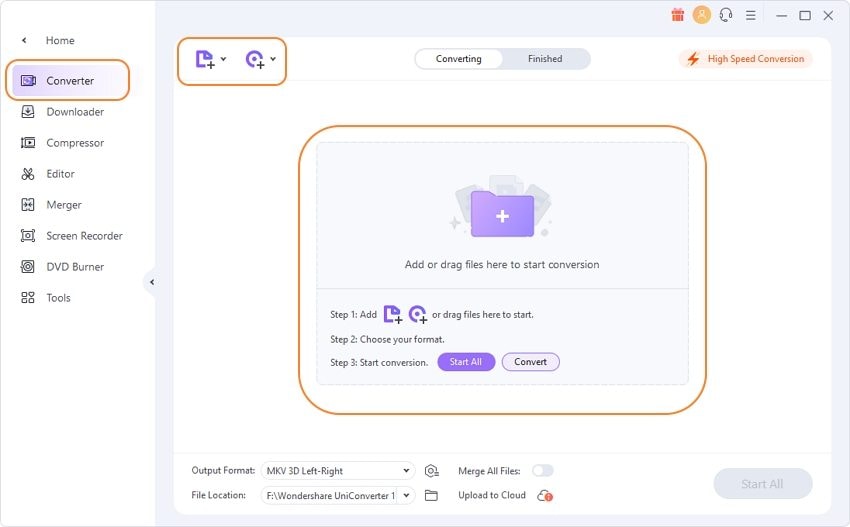
Passo 2 Abra a janela de legenda.
Abaixo das miniaturas de seu vídeo, você verá três pequenos ícones de edição. Clique no segundo (Cortar) ou no terceiro ícone (Efeito) para abrir a janela de edição. Em seguida, toque na guia Subtítulo. Agora clique no ícone de pesquisa para baixar uma legenda online ou clique nos três pontos para adicionar legendas salvas localmente. Você também pode alterar a fonte, cor da fonte, transparência, estilo da fonte, etc. Se estiver tudo bem com as configurações, clique em OK para continuar. Se você tiver vários arquivos, pode repetir o mesmo processo em cada miniatura de vídeo.
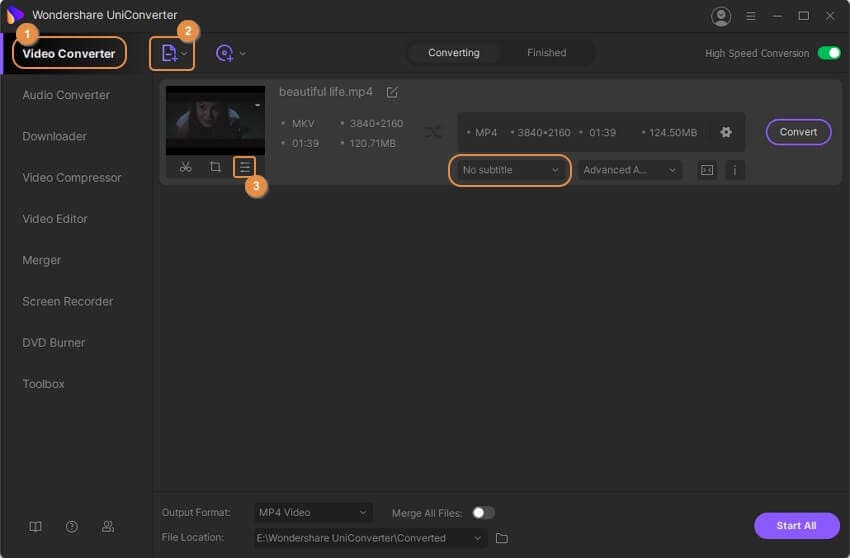
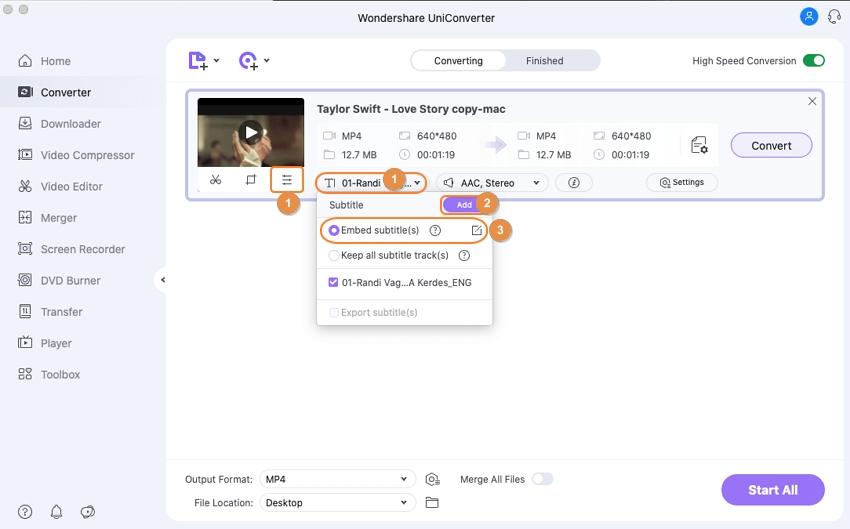
Passo 3 Visualize e salve as legendas dos vídeos.
Se desejar, você pode alterar o formato do vídeo clicando em Formato de saída na lista suspensa. Se você quiser, clique no ícone Reproduzir na miniatura de seu vídeo para visualizar suas alterações. Por fim, defina uma pasta de destino e clique no botão Iniciar tudo para salvar suas alterações. Você encontrará seus arquivos do iMovie com legendas na guia Concluído.
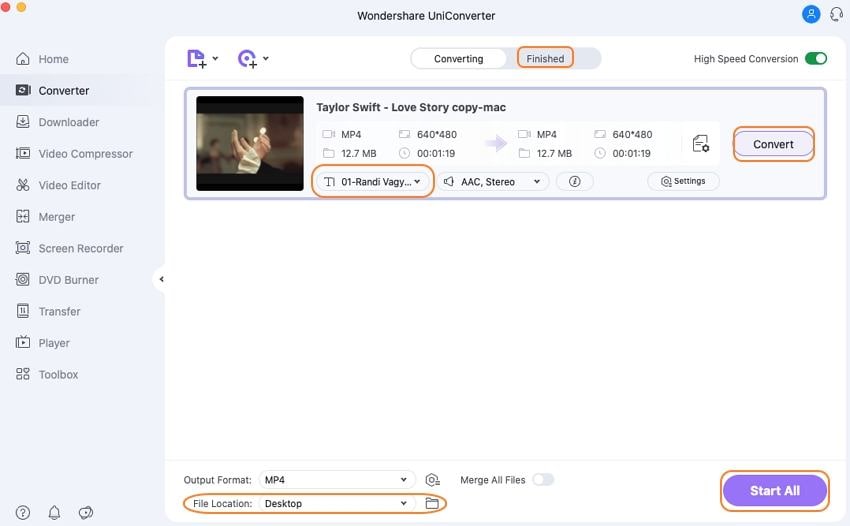

Dicas:
Com o Wondershare UniConverter, você pode reproduzir AVI para QuickTime com passos simples. Vá para os passos para reproduzir AVI vídeos usando Wondershare UniConverter >> para saber mais.
A sua caixa de ferramentas completa
 Converta em lote MP4 para MOV, MKV, M4V, FLV e vice-versa facilmente sem perda de qualidade.
Converta em lote MP4 para MOV, MKV, M4V, FLV e vice-versa facilmente sem perda de qualidade. 

Santo
staff Editor